
№ 1. Запустите
редактор электронных таблиц Microsoft Excel (выполните Пуск
/ Программы / Microsoft Office / Microsoft Office Excel ![]() ).
).
№ 2. Переименуйте ярлык Лист 1, присвоив ему имя «Удельный вес».
№ 3. Используя
меню Меню «Office»![]() /
Подготовить / Свойства, в поле Автор вписать номер группы, а
затем свою фамилию. Сохраните документ под названием «Excel-1(Фамилия-группа)» в общей папке.
/
Подготовить / Свойства, в поле Автор вписать номер группы, а
затем свою фамилию. Сохраните документ под названием «Excel-1(Фамилия-группа)» в общей папке.
№ 4. На листе «Удельный вес» создайте таблицу «Расчет удельного веса документально проверенных организаций» по образцу. Для этого вначале выполните следующие действия:
4.1 Выделите диапазон ячеек (A1:Е1)
и объедините эти ячейки, используя команду Главная / Выравнивание
/ Объединение ячеек ![]() .
.
4.2 Выделите диапазон ячеек (A2:Е2) и установите перенос по словам, используя команду Главная/ ![]() / вкладка Выравнивание
/ вкладка Выравнивание ![]() .
.
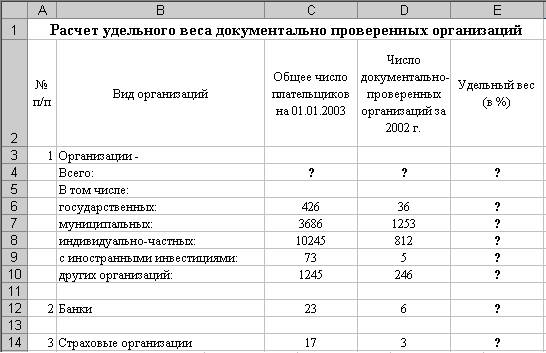
№
5. Выделите диапазон ячеек (В6:В10) и установите отступ в этих
ячейках, используя команду Главная/ ![]() / вкладка Выравнивание
/ вкладка Выравнивание ![]() .
.

№ 6. Проведите расчеты в таблице (там, где указаны символы вопроса).
6.1 Чтобы вычислить значение в ячейке
С4 выполните команду Формулы / Библиотека функций/
Вставить функцию (или кнопка ![]() ), в
списке выбрать функцию СУММ и нажать кнопку ОК; затем
задать диапазон
), в
списке выбрать функцию СУММ и нажать кнопку ОК; затем
задать диапазон ![]() .
.
6.2 Аналогично вычислите значение в ячейке D4.
6.3 Вычислить значения в ячейках столбца E (удельный вес) по формуле:
Удельный вес = Число проверенных организаций / Общее число плательщиков.
Формула вводится для одной ячейки, а в остальные копировать.
6.4 В колонке «Удельный вес» задайте процентный формат чисел, и установить Число десятичных знаков – 2 (при этом программа умножит данные на 100 и добавит знак процента).
Проверьте расчеты по таблице:
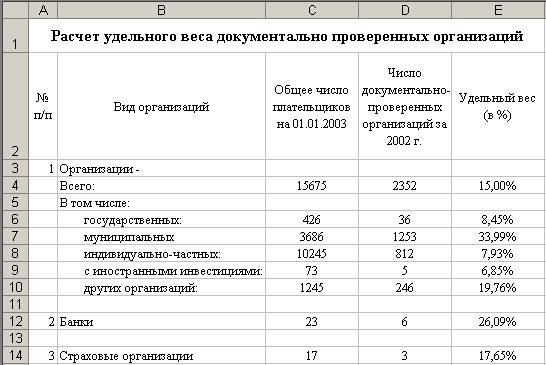
№ 7. Оформить таблицу по образцу с помощью команды Главная / Выравнивание / Шрифт, Границы (Все границы + Толстая внешняя граница), Заливка.
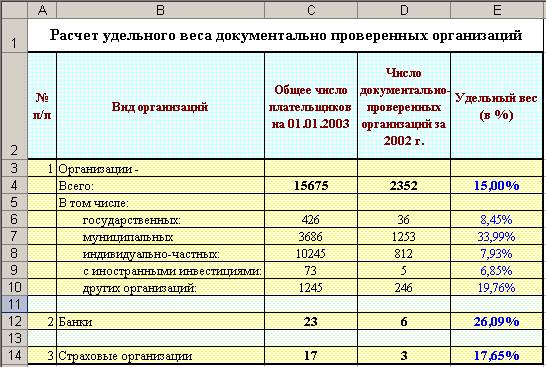
№ 8. Создание диаграммы на рабочем листе
8.1 Выделить диапазон ячеек E6:E10 и выполнить команду Вставка / Диаграмма
/ Круговая ![]() ;
;
8.2 Установить ряд данных, выполнив для диаграммы команду Конструктор / Данные / Выбрать данные
Указать здесь блок ячеек В6:В10 (выделить диапазон
мышью) ![]()
8.3 На вкладке Макет / Подписи / Легенда разместить легенду внизу,
на вкладке Макет / Подписи / Подписи данных выбрать значения у вершины;
№ 9. Оформить диаграмму по образцу (вкладка Работа с диаграммами / Формат / Стили фигур - Заливка, контур фигуры)

Скачано с www.znanio.ru
Материалы на данной страницы взяты из открытых источников либо размещены пользователем в соответствии с договором-офертой сайта. Вы можете сообщить о нарушении.